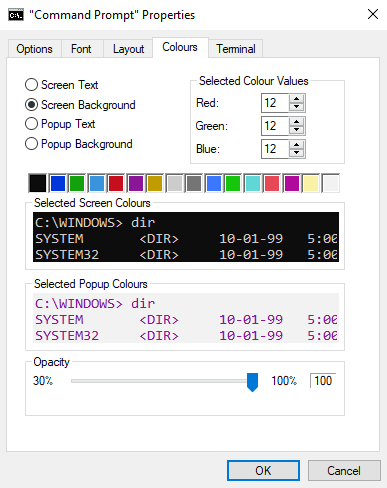Quando esegui i comandi nel prompt dei comandi in Windows, devi ovviamente essere in grado di vedere sia i comandi che stai eseguendo sia i risultati dei comandi. Quando esegui i comandi, tuttavia, potrebbe essere utile vedere anche altre finestre. Ad esempio, avere una finestra aperta con una procedura dettagliata per un processo, una pagina della guida del comando o qualcosa che mostra l'effetto effettivo del comando.
In questi casi, puoi posizionare con cura le finestre attorno al monitor, tuttavia, il prompt dei comandi offre un'altra opzione che potrebbe consentirti di utilizzare in modo più efficiente lo spazio sullo schermo. Puoi effettivamente configurare un'impostazione di trasparenza per il prompt dei comandi. Ciò significa che puoi posizionare il prompt dei comandi sopra le altre finestre ed essere in grado di utilizzare entrambe le finestre contemporaneamente.
Sebbene a molti utenti non piaccia utilizzare l'impostazione di trasparenza, averlo disponibile come opzione alternativa può essere solo una buona cosa. Alcuni utenti potrebbero ritenere che sia troppo difficile leggere la finestra del prompt dei comandi trasparente o l'altra finestra sottostante. Altri utenti potrebbero trovare la flessibilità come una bella opzione extra.
Per poter configurare le opzioni del prompt dei comandi, devi prima aprirlo. Per fare ciò, premi il tasto Windows, digita "cmd" o "Prompt dei comandi", quindi premi invio.
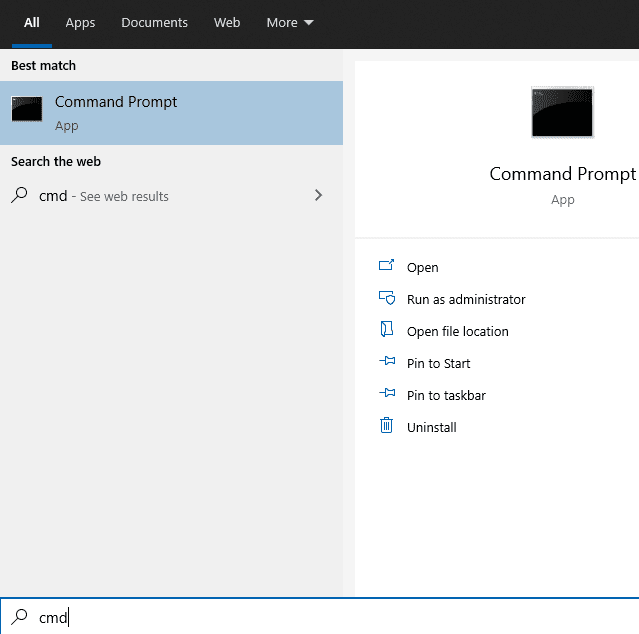
Successivamente, per configurare il prompt dei comandi, fare clic con il pulsante destro del mouse sulla barra superiore del prompt dei comandi, quindi selezionare "Impostazioni predefinite" o "Proprietà" dal menu a discesa. Queste due opzioni forniscono l'accesso alle stesse impostazioni; tuttavia, "Proprietà" influisce solo sulle future finestre del prompt dei comandi aperte tramite lo stesso collegamento. "Impostazioni predefinite" modifica le impostazioni per tutte le future finestre del prompt dei comandi, ad eccezione di quelle che vengono sovrascritte da una modifica alle proprietà di un collegamento. Se apri il prompt dei comandi solo in un modo, ad esempio attraverso il metodo descritto sopra, questa distinzione ha scarso effetto su di te. Se utilizzi metodi diversi occasionalmente o utilizzi programmi che potrebbero aprire il prompt dei comandi, potresti preferire l'utilizzo di "Predefiniti".
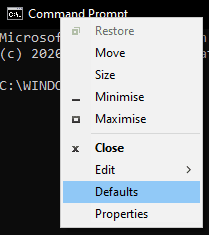
Una volta nelle impostazioni del prompt dei comandi, passa alla scheda "Colori". Per configurare la trasparenza del prompt dei comandi, regola il dispositivo di scorrimento nella sezione "Opacità" nella parte inferiore della pagina. I valori disponibili sono 30%-100%, questo ti impedisce di poter abbassare l'opacità tanto da rendere l'app inutilizzabile e il cambio difficile da invertire.
L'opacità della finestra del prompt dei comandi cambia in tempo reale mentre regoli il cursore dell'opacità, così puoi vedere facilmente gli effetti della tua modifica. Una volta che sei soddisfatto dell'impostazione, fai clic su "OK" per applicarla.